Gebruikers voor wie het gebruik van communicatiefuncties beperkt is, kunnen geen  (Berichten met andere spelers) versturen of ontvangen. Daarnaast is het mogelijk dat wanneer zij een uitnodiging ontvangen voor
(Berichten met andere spelers) versturen of ontvangen. Daarnaast is het mogelijk dat wanneer zij een uitnodiging ontvangen voor  (Party), zij daar niet aan kunnen deelnemen. Meer informatie vindt u onder "Sub-accountbeheer".
(Party), zij daar niet aan kunnen deelnemen. Meer informatie vindt u onder "Sub-accountbeheer".
Selecteer  (Berichten) > [Starten].
(Berichten) > [Starten].

- A )
 (Vernieuwen)
(Vernieuwen)
Selecteer deze optie om nieuwe berichten te ontvangen.- B )
 (Berichten met andere spelers)
(Berichten met andere spelers)
Dit zijn berichten die u uitgewisseld hebt met andere leden. Als er 3 of meer leden zijn, wordt het aantal leden weergegeven naast het pictogram.
- C )
- Uitnodigingen
Selecteer deze optie om uitnodigingen voor games of party's te bekijken.
- D )
 (Nieuw bericht)
(Nieuw bericht)
Dit pictogram wordt weergegeven als er nieuwe berichten zijn.
Wanneer u  (Berichten met andere spelers) selecteert, worden uitgewisselde berichten weergegeven.
(Berichten met andere spelers) selecteert, worden uitgewisselde berichten weergegeven.
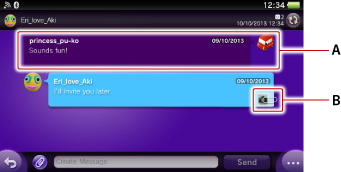
- A )
- Bericht
Selecteer deze optie om het volledige bericht weer te geven.
- B )
- Bijgevoegd bestand
- U kunt het bereik van personen van wie u berichten kunt ontvangen, aanpassen. Zie "Privacy-instellingen" voor meer informatie.
- U kunt geen berichten ontvangen van een speler die toegevoegd is aan uw lijst met geblokkeerde personen. Berichten worden evenmin verzonden naar spelers die toegevoegd zijn aan deze lijst.
- Om ongepaste opmerkingen te melden, moet u ervoor zorgen dat het volledige bericht wordt weergegeven, en selecteert u vervolgens
 (Opties) > [Melden].
(Opties) > [Melden].
Bijgevoegde bestanden weergeven en opslaan
U kunt bestanden die compatibel zijn met uw systeem bekijken en opslaan.
Het is niet mogelijk om spraakberichten af te spelen terwijl u aan het chatten bent in  (Party).
(Party).
 (Afbeeldingsbestand)
(Afbeeldingsbestand)
Selecteer  (Afbeeldingsbestand) in een bericht om
(Afbeeldingsbestand) in een bericht om  (Foto's) te starten en de afbeelding te bekijken. Om de afbeelding op te slaan, terwijl deze wordt weergegeven, selecteert u
(Foto's) te starten en de afbeelding te bekijken. Om de afbeelding op te slaan, terwijl deze wordt weergegeven, selecteert u  (Opslaan) in de rechteronderhoek.
(Opslaan) in de rechteronderhoek.
Het is mogelijk dat een  (PS Store)-pictogram wordt weergegeven in de rechteronderhoek van bepaalde afbeeldingsbestanden zoals gamescreenshots. Door dit pictogram te selecteren, kunt u naar bijbehorende informatie in PlayStation®Store zoeken.
(PS Store)-pictogram wordt weergegeven in de rechteronderhoek van bepaalde afbeeldingsbestanden zoals gamescreenshots. Door dit pictogram te selecteren, kunt u naar bijbehorende informatie in PlayStation®Store zoeken.
 (Agendabestand)
(Agendabestand)
Selecteer  (Agendabestand) in een bericht om
(Agendabestand) in een bericht om  (Agenda) te starten en de gebeurtenis te bekijken. Om een gebeurtenis aan een agenda toe te voegen, selecteert u
(Agenda) te starten en de gebeurtenis te bekijken. Om een gebeurtenis aan een agenda toe te voegen, selecteert u  (Opties) > [Toevoegen aan agenda] en volgt u de weergegeven instructies.
(Opties) > [Toevoegen aan agenda] en volgt u de weergegeven instructies.
Gamegerelateerde data
Als u berichten ontvangt met bijgevoegde game-uitnodigingen, game-items of andere gamedata, selecteert u het bericht om die game te spelen. Na het aanvaarden van een game-uitnodiging of het gebruiken van de data, wordt het bericht verwijderd. Als u die game niet bezit, wordt een pagina in  (PS Store) weergegeven waar u hem kunt kopen.
(PS Store) weergegeven waar u hem kunt kopen.
Berichten automatisch ontvangen
Zelfs in de stand-bymodus of wanneer  (Berichten) niet geactiveerd is, kan uw systeem regelmatig bestanden automatisch ontvangen. Bij het ontvangen van nieuwe berichten wordt er een melding in de rechterbovenhoek van het scherm weergegeven. Om het interval voor het ontvangen van berichten te wijzigen, selecteert u
(Berichten) niet geactiveerd is, kan uw systeem regelmatig bestanden automatisch ontvangen. Bij het ontvangen van nieuwe berichten wordt er een melding in de rechterbovenhoek van het scherm weergegeven. Om het interval voor het ontvangen van berichten te wijzigen, selecteert u  (Opties) > [Instellingen] > [Automatisch ontvangen].
(Opties) > [Instellingen] > [Automatisch ontvangen].
Een lid toevoegen
U kunt een lid toevoegen via het scherm voor het invoeren van een bericht door  (Opties) > [Ontvanger toevoegen] te selecteren.
(Opties) > [Ontvanger toevoegen] te selecteren.
Een titel opgeven
U kunt een titel opgeven als er minstens 3 leden zijn. Selecteer  (Opties) > [Titel wijzigen] op het scherm voor het invoeren van een bericht.
(Opties) > [Titel wijzigen] op het scherm voor het invoeren van een bericht.
Berichttitels kunnen maximaal 32 tekens lang zijn.